Utilizzo dei widget Ring Live View
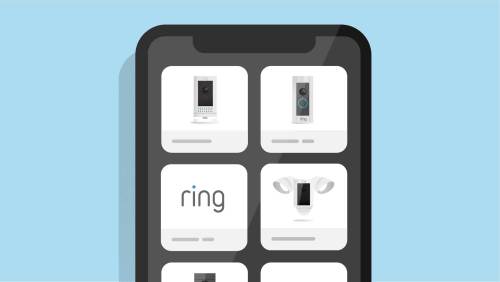
Con i widget Ring Live View, puoi accedere istantaneamente a Live View sui videocitofoni e sulle videocamere di sicurezza Ring con un solo tocco sulla schermata iniziale del tuo dispositivo mobile o tablet.
I widget Ring Live View vengono visualizzati come riquadri sulla schermata iniziale dello smartphone o del tablet. Ogni widget mostra il nome del dispositivo e un'immagine del videocitofono o della videocamera scelta.
Nota: i widget Ring Live View sono disponibili con l'app Ring (versione 5.58 su iOS e versione 3.58 su Android). Assicurati che l'app e il sistema operativo siano aggiornati per utilizzare questa funzione.
Come impostare i widget Ring Live View
Per iOS, vai su Come aggiungere e modificare widget sull'iPhone o segui questi passaggi:
- tocca e tieni premuto sulla schermata iniziale finché le icone non si muovono;
- tocca ilsegno più (+)nell'angolo in alto a sinistra; poi toccaCerca widgete digitaWidget Ring Live View.
- Qui, puoi scorrere tra le opzioni e le dimensioni dei widget; al termine, toccaAggiungi widgete posizionalo in un punto qualsiasi della schermata iniziale; (Nota:per impostazione predefinita, il widget Ring Live View seleziona uno dei dispositivi Ring. Per scegliere un dispositivo diverso, segui la procedura riportata sotto per modificare i widget Ring Live View).
Per Android, vai su Aggiungi app, collegamenti & alle schermate Home o segui questi passaggi:
- tocca e tieni premuto su uno spazio vuoto nella schermata iniziale;
- scegliWidgete cercaRing(oppure tieni premuta l'app Ringe selezionaWidget);
- tieni premuto il widget, quindi trascinalo e posizionalo in un punto qualsiasi della schermata iniziale di tua scelta;
- scegli uno dei tuoi dispositivi Ring per l'accesso immediato a Live View.
Nota: se desideri l'accesso immediato a Live View per più dispositivi, sarà necessario aggiungere un widget Ring Live View per ogni dispositivo Ring.
